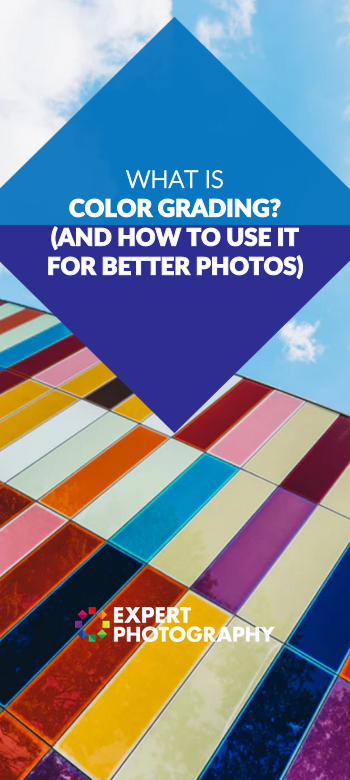Qué es la gradación del color? (Y cómo utilizarlo para obtener mejores fotos)
¿Nunca has notado que los colores de tus imágenes favoritas se ven diferentes a los que tomas? Aquí es donde entra en juego la gradación del color, para ayudarte a resaltar esos matices y hacer que tus fotos parezcan naturales.
Aquí te explicamos cómo hacer este proceso y por qué es tan importante.


¿Qué es la gradación del color?

Cuando haces fotos con tu cámara, te darás cuenta de que a menudo tienen un aspecto plano y poco atractivo.
La gradación del color es el proceso de mejorar el color, la saturación y el contraste de una imagen. Los fotógrafos lo utilizan para crear estados de ánimo específicos en sus fotos. Puedes añadir tonos azules para que una imagen parezca fría, o probar con amarillos y naranjas para que parezca cálida.
Necesitarás un software de gradación del color si quieres mejorar tus imágenes. Los más populares son Adobe Photoshop, Adobe Lightroom y un programa gratuito llamado Gimp. Pero también puedes utilizar editores de fotos online como Pixlr y Fotor.
Para la fotografía móvil, tus opciones incluyen Snapseed, VSCO y Afterlight.
Algunos programas te permiten utilizar presets que puedes aplicar a tus imágenes. Incluso si todavía no estás familiarizado con el proceso, puedes crear fotos impresionantes con unos pocos clics o toques.
En este artículo, te enseñaremos a graduar el color utilizando preajustes de terceros, así como a crear los tuyos propios.
Corrección del color Vs. Gradación del color
Antes de hacer cualquier graduación del color, tendrás que familiarizarte con la corrección del color. Los dos procesos son diferentes.
La corrección de color implica el ajuste de los colores para que sean lo más precisos posible. Es una parte crucial de la edición fotográfica, ya que la cámara no siempre capta los matices de una escena de la manera que debería.
Si un cielo azul aparece de color púrpura en tu imagen, tendrás que hacer algunos ajustes para que parezca natural.
Mientras tanto, manipular el cielo para que parezca púrpura es aceptable cuando estás etalonando (si lo que buscas es un cielo púrpura). Pero en situaciones normales, no querrás exagerar y cambiar demasiado el tono de tu imagen. Todavía quieres que tu imagen parezca realista.
Ayudaría aplicar la corrección de color primero para sacar el máximo partido a tus fotografías. Hacer esto asegura que sus colores sean precisos una vez que empiece a graduar el color.
Ajustes de la cámara antes de la graduación del color
La graduación del color no empieza con su software de edición sino con su cámara.
Primero, cambie su formato de JPEG a RAW. Este es el formato perfecto para la edición.
Otra característica de la cámara que debes cambiar es el balance de blancos. Algunos de los ajustes más comunes que puedes utilizar son Automático, Personalizado, Incandescente, Fluorescente, Luz de día, etc.
Cuando utilizas RAW, también puedes cambiar el balance de blancos en Photoshop o Lightroom. Así que en caso de que haya utilizado la configuración incorrecta, siempre se puede cambiar en el post.
Corregir el color de sus fotos
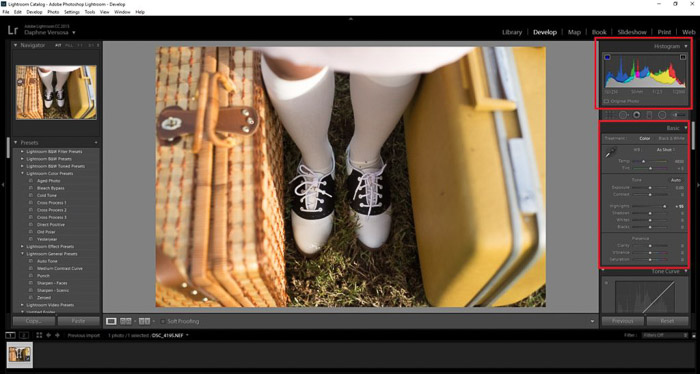
Antes de la clasificación del color, le mostraremos cómo corregir el color de sus imágenes primero. Utilizaremos Lightroom para editar las fotos de este tutorial.
Cada aplicación de corrección de color tiene una interfaz diferente. Pero la mayoría de ellas comparten herramientas de ajuste similares.
Abre el archivo e inspecciónalo. Si alguno de los colores no se ve bien, cambia el balance de blancos dentro de tu software de edición de fotos. Prueba diferentes opciones, desde automático hasta luz solar, hasta que todo parezca natural.
No dudes en ajustar la Temperatura y el Matiz si quieres tener más control sobre los tonos.
A continuación, mira tu histograma. Es un gráfico que representa los negros, las sombras, los tonos medios, las luces y los blancos. Comprueba si los colores están distribuidos uniformemente dentro del gráfico. Si están agrupados en una u otra sección, significa que necesitas ajustar tu imagen.
Ve al panel de ajustes básicos y ajusta las luces, las sombras, los blancos y los negros. Mueva los controles deslizantes a la izquierda o a la derecha hasta que los elementos de su histograma sean más o menos uniformes.
También puede ajustar los colores individuales si necesita hacer cambios en tonos específicos.
Graduación del color de sus fotos
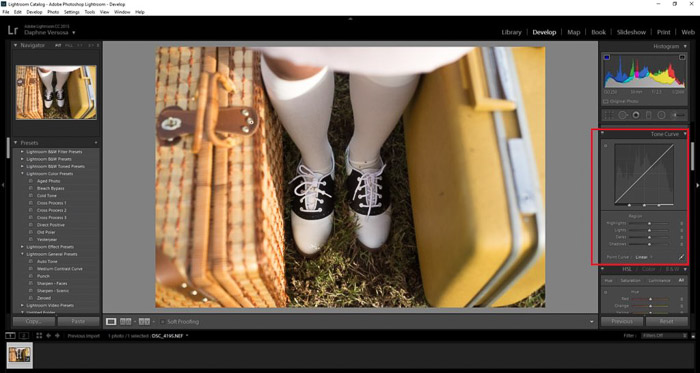
Ahora que los colores de su foto parecen precisos, puede proceder a la gradación del color.
Hay diferentes maneras de mejorar sus fotos, pero a la mayoría de la gente le gusta empezar con los ajustes básicos de la exposición. Un simple ajuste en la Exposición y el Contraste puede cambiar el estado de ánimo de su imagen.
Y si quiere que todo parezca más vivo, todo lo que tiene que hacer es cambiar el nivel de Vibración.
El siguiente paso es afinar sus ajustes con la Curva de Tono. Arrastrando la línea diagonal dentro del recuadro (en la imagen de arriba), puedes ajustar las luces, los claros, los oscuros y las sombras de tu imagen.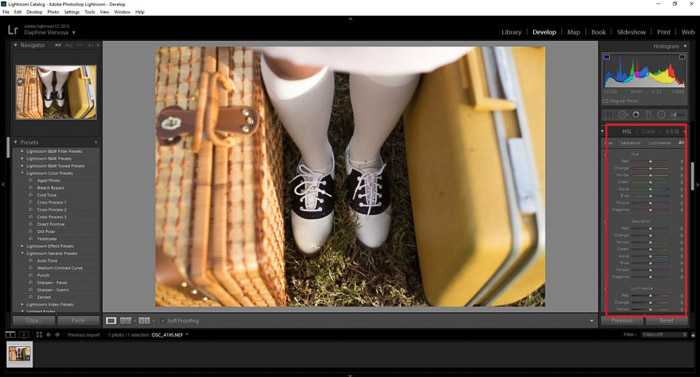
Puedes mejorar aún más tu foto utilizando HSL (Tono, Saturación, Luminancia). Ajustando los controles deslizantes de cada sección, puedes influir en los colores que quieres que destaquen en tus imágenes.
Cuando estés haciendo la gradación de color, siempre debes vigilar el histograma. Asegúrate de no pasarte con los ajustes. Podrías acabar desvirtuando los colores.
Edición de color con preajustes
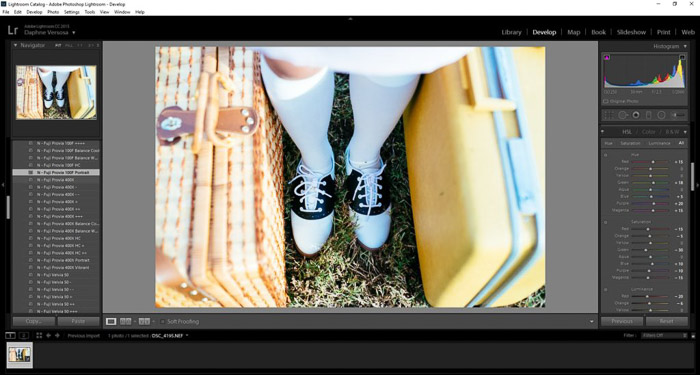
También puedes instalar preajustes de sitios de terceros para poder crear el aspecto que deseas con unos pocos clics.
Hay muchos sitios en línea donde puedes comprar preajustes. Puedes conseguirlos en Etsy, Free Market, así como en otros sitios web y blogs de fotografía.
También puedes intentar descargar presets gratuitos de Freepresets.com y otros sitios. Sólo una advertencia: Antes de instalar cualquier cosa de Internet, asegúrate de que es segura y está libre de virus.
Para instalar tus preajustes, descarga la carpeta zip y extrae los archivos para poder transferirlos después. A continuación, abre Lightroom y ve al módulo de Revelado. Haz clic con el botón derecho del ratón en el cuadro de Presets, situado en la parte izquierda de la pantalla, para crear una nueva carpeta.
Después de cambiar el nombre de la carpeta, haz clic con el botón derecho del ratón y haz clic en Importar. Una vez que aparezca el cuadro de diálogo, vaya a la carpeta que contiene sus preajustes. Selecciónelos todos y haga clic en Abrir.
Debería ver cómo se cargan en su carpeta de preajustes de Lightroom en unos pocos segundos.
Ahora, haga clic en un preajuste y Lightroom lo aplicará automáticamente a su imagen. Puedes utilizar el mismo preajuste tantas veces como quieras.
Pero debes recordar que las condiciones de iluminación difieren de una foto a otra. Así que acostúmbrese a ajustar cada archivo hasta que los tonos se vean perfectos.
Creación de sus propios preajustes
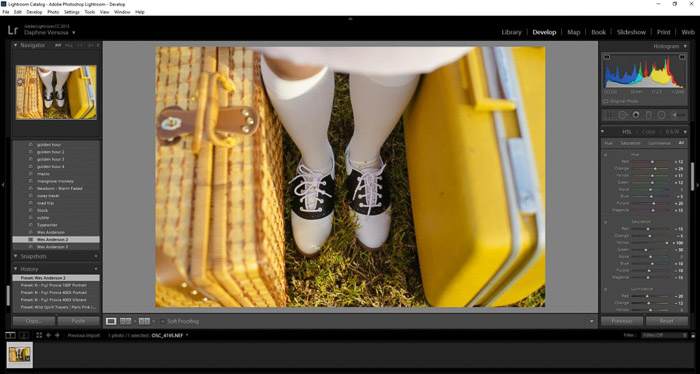
También tiene la opción de crear sus propios preajustes si quiere que sus fotos tengan un aspecto único. Puede sonar intimidante al principio, pero es fácil.
Primero, gradúa el color de tus fotos como lo harías normalmente. Asegúrate de que cubres los ajustes de exposición simples, la curva de tono, el HSL y otros parámetros.
Si te gusta cómo queda, ve a la barra de menús en la parte superior de la pantalla y haz clic en Revelar. En el menú desplegable, haz clic en Nuevo preajuste para guardar tus ajustes.
También puedes crear diferentes variaciones de un mismo preajuste y colocarlas en una carpeta. Todo lo que tiene que hacer es seleccionar Nuevo preajuste para guardar sus nuevos ajustes.
Una vez que tenga suficientes para una colección, vaya a Revelar en la barra de menús de nuevo y haga clic en Nueva carpeta de preajustes. Cámbiale el nombre y arrastra todos los archivos que hayas creado bajo ella.
La próxima vez que edites tus imágenes, todo lo que tienes que hacer es seleccionar tus preajustes personales y aplicarlos a tus fotos. Eso es todo!
Conclusión
Así que aquí está la imagen graduada de color. ¿Qué te parece? 
La gradación del color requiere tiempo para dominarla. No pasa nada si tus primeras imágenes parecen demasiado saturadas o demasiado apagadas. Después de unos cuantos intentos, empezarás a cogerle el tranquillo.
No pienses tanto en los aspectos técnicos del proceso. En su lugar, pregúntese qué estado de ánimo quiere transmitir cada vez que mejore sus fotos.
Recuerde que la gradación del color es más que una elección estilística. También debe ser eficaz para transmitir emociones.
¿Buscas más consejos? Consulta nuestro nuevo post sobre la saturación del color.